Red Hat Enterprise Linux é uma distribuição Linux de Código Aberto desenvolvida pela empresa Red Hat, que pode ser executada em todas as principais arquiteturas de processadores. Ao contrário de outras distribuições Linux que são gratuitas para baixar, instalar e usar, o RHEL pode ser baixado e usado, com exceção da versão de avaliação de 30 dias, apenas se você comprar uma assinatura.
Neste tutorial, veremos como instalar a última versão do RHEL 7.3 em sua máquina usando a versão de avaliação de 30 dias da imagem ISO baixada do Portal do Cliente da Red Hat em https://access.redhat.com/downloads.
Se você está procurando pelo CentOS, consulte nosso Guia de Instalação do CentOS 7.3.
Para revisar o que há de novo na versão RHEL 7.3, por favor leia as notas de lançamento da versão.
Pré-Requisitos
Essa instalação será realizada em uma máquina virtualizada com firmware UEFI. Para realizar a instalação do RHEL em uma máquina UEFI, primeiro você precisa instruir o firmware EFI da sua placa-mãe a modificar o menu de Ordem de Boot para inicializar a mídia ISO a partir da unidade apropriada (DVD ou pen drive).
Se a instalação for feita através de uma mídia USB inicializável, você precisa garantir que a mídia USB inicializável seja criada usando uma ferramenta compatível com UEFI, como o Rufus, que pode particionar sua unidade USB com um esquema de partição GPT válido exigido pelo firmware UEFI.
Para modificar as configurações do firmware UEFI da placa-mãe, você precisa pressionar uma tecla especial durante a inicialização da máquina POST (Power on Self Test).
A tecla especial apropriada necessária para essa configuração pode ser obtida consultando o manual do fornecedor da placa-mãe. Geralmente, essas teclas podem ser F2, F9, F10, F11 ou F12 ou uma combinação de Fn com essas teclas no caso de seu dispositivo ser um Laptop.
Além de modificar a Ordem de Boot UEFI, você precisa garantir que as opções de QuickBoot/FastBoot e Secure Boot estejam desativadas para executar corretamente o RHEL a partir do firmware EFI.
Algumas placas-mãe de firmware UEFI contêm uma opção que permite que você realize a instalação de um Sistema Operacional a partir do Legacy BIOS ou EFI CSM (Módulo de Suporte de Compatibilidade), um módulo do firmware que emula um ambiente BIOS. O uso desse tipo de instalação requer que a unidade USB inicializável seja particionada no esquema MBR, e não no estilo GPT.
Além disso, uma vez que você instala o RHEL, ou qualquer outro SO, em sua máquina UEFI a partir de um desses dois modos, o SO deve ser executado no mesmo firmware em que você realizou a instalação.
Você não pode alternar entre UEFI e BIOS Legacy. Alternar entre UEFI e BIOS Legacy tornará seu SO inutilizável, incapaz de inicializar, e o SO precisará ser reinstalado.
Guia de Instalação do RHEL 7.3
1. Primeiramente, baixe e grave a imagem do RHEL 7.3 ISO em um DVD ou crie um pendrive inicializável usando a ferramenta correta.
Ligue a máquina, insira o DVD/USB na unidade apropriada e instrua o UEFI/BIOS, pressionando uma tecla especial de inicialização, para inicializar a partir da mídia de instalação apropriada.
Assim que a mídia de instalação for detectada, ela inicializará no menu grub do RHEL. A partir daqui, selecione Instalar o red hat Enterprise Linux 7.3 e pressione a tecla [Enter] para continuar.
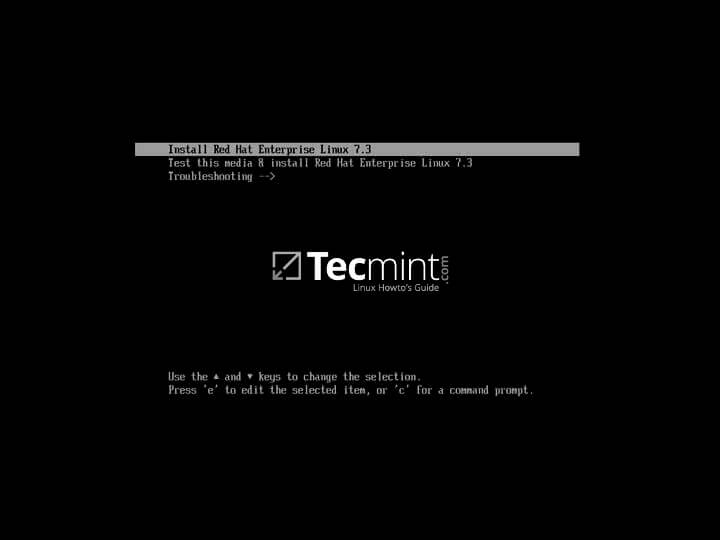
2. A próxima tela que aparecerá o levará à tela de boas-vindas do RHEL 7.3 Daqui, escolha o idioma que será usado no processo de instalação e pressione a tecla [Enter] para avançar para a próxima tela.
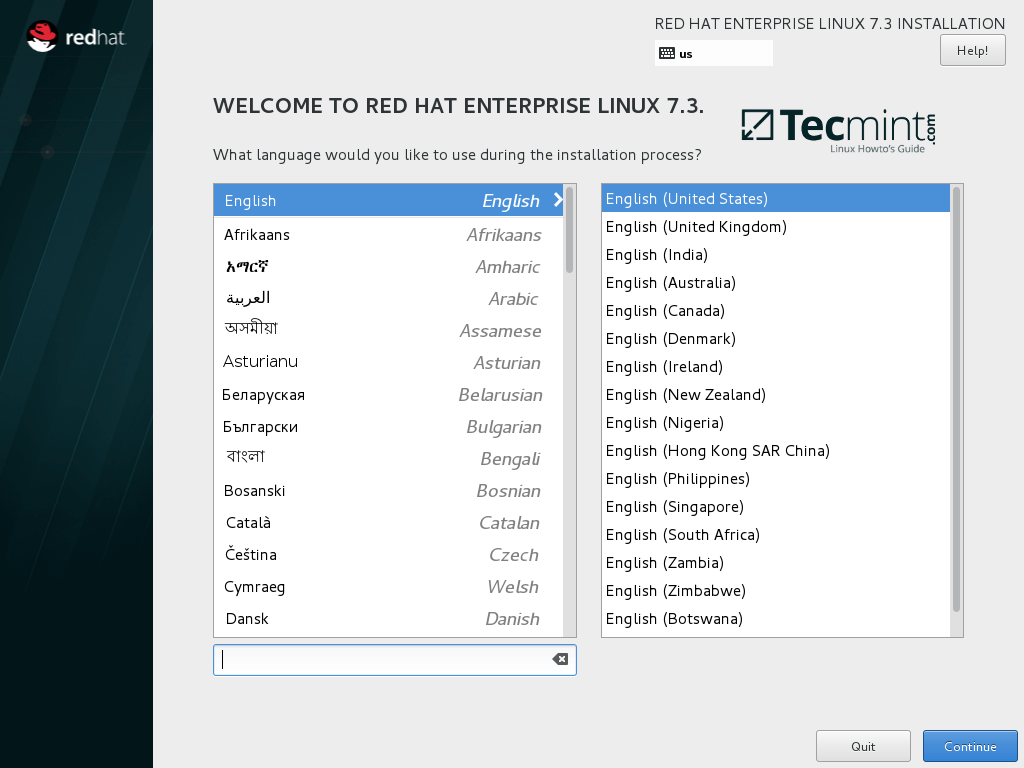
3. A próxima tela que aparecerá contém um resumo de todos os itens que você precisará configurar para a instalação do RHEL. Primeiro clique no item DATA & HORA e escolha a localização física do seu dispositivo no mapa.
Clique no botão Concluído para salvar a configuração e prosseguir com a configuração do sistema.
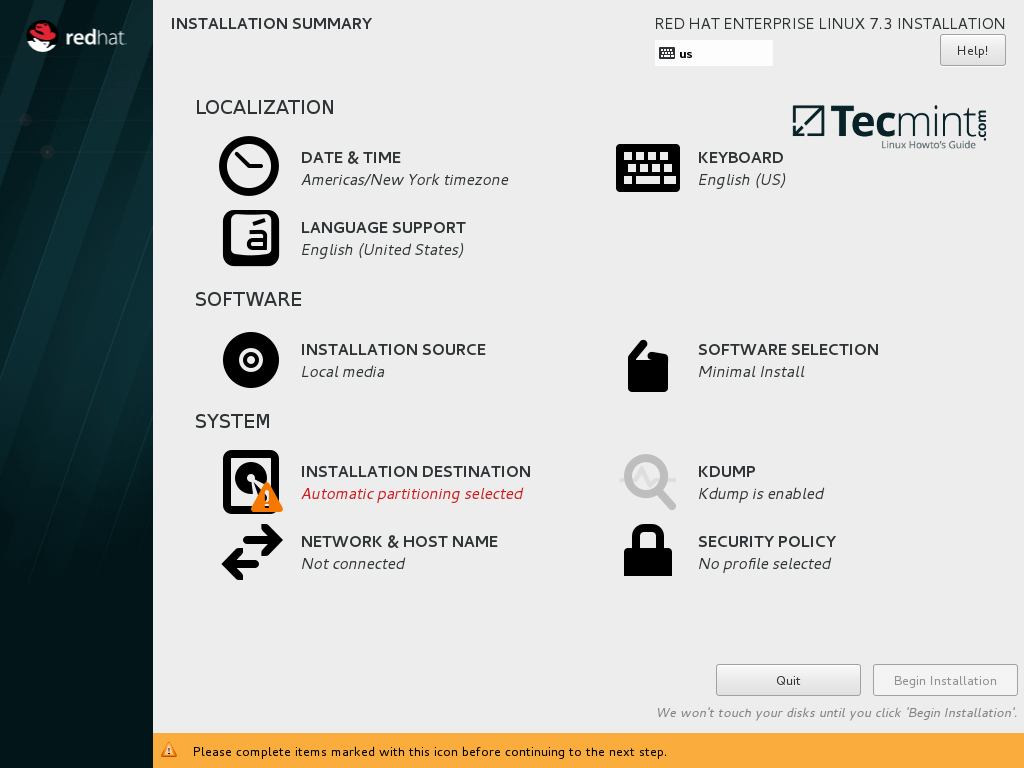

4. No próximo passo, configure o layout do teclado do seu sistema e clique em Concluído novamente para voltar ao menu principal do instalador.

5. Em seguida, selecione o suporte de idioma para o seu sistema e clique no botão Concluído para avançar para o próximo passo.
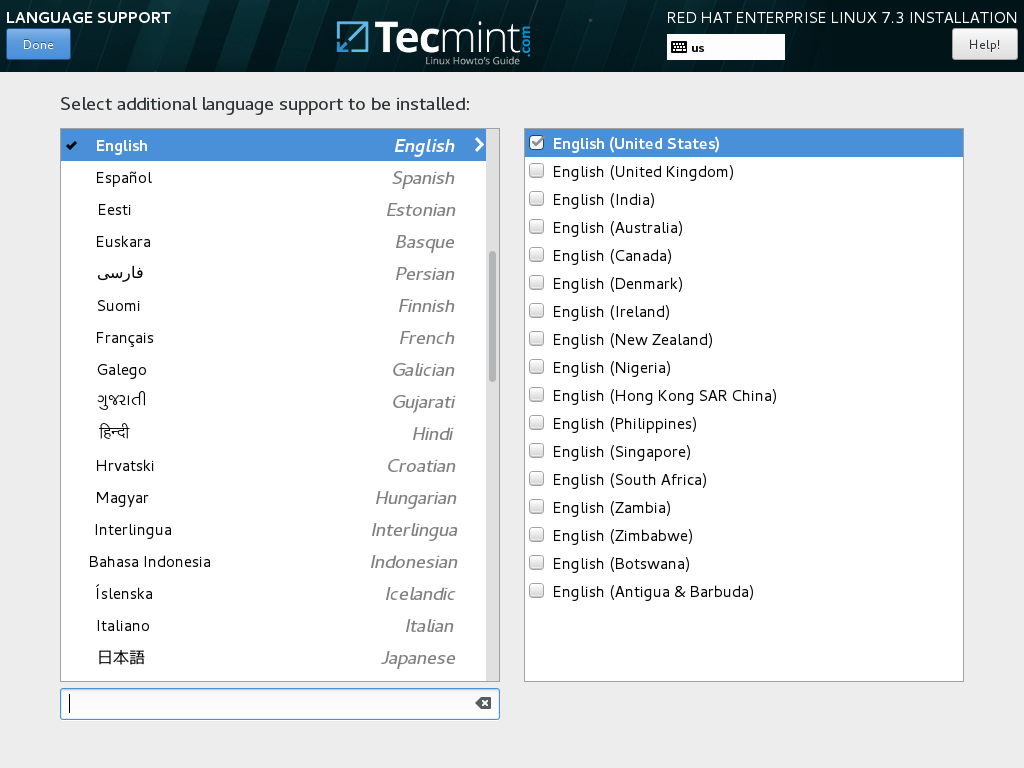
6. Deixe o item Fonte de Instalação como padrão, pois neste caso estamos realizando a instalação a partir da nossa mídia local (imagem de DVD/USB) e clique no item Seleção de Software.
Aqui você pode escolher o ambiente base e complementos para o seu Sistema Operacional RHEL. Como o RHEL é uma distribuição Linux destinada principalmente a ser usada em servidores, o item Instalação Mínima é a escolha perfeita para um administrador de sistemas.
Este tipo de instalação é o mais recomendado em um ambiente de produção, pois apenas o software mínimo necessário para executar corretamente o sistema operacional será instalado.
Isso também significa um alto grau de segurança e flexibilidade e um pequeno tamanho no disco rígido da sua máquina. Todos os outros ambientes e complementos listados aqui podem ser facilmente instalados posteriormente a partir da linha de comando, comprando uma assinatura ou usando a imagem do DVD como fonte.
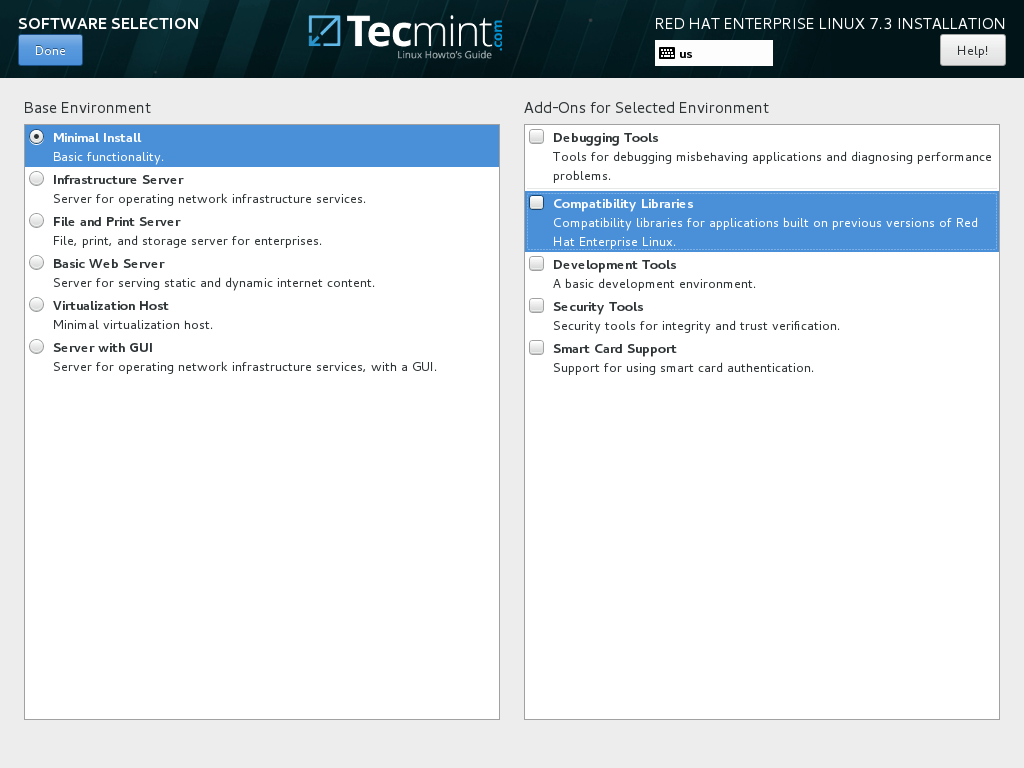
7. Caso queira instalar um dos ambientes de servidor pré-configurados, como Servidor Web, Servidor de Arquivos e Impressão, Servidor de Infraestrutura, Host de Virtualização ou Servidor com Interface Gráfica, basta marcar o item preferido, escolher Complementos no painel direito e clicar no botão Concluído para finalizar esta etapa.
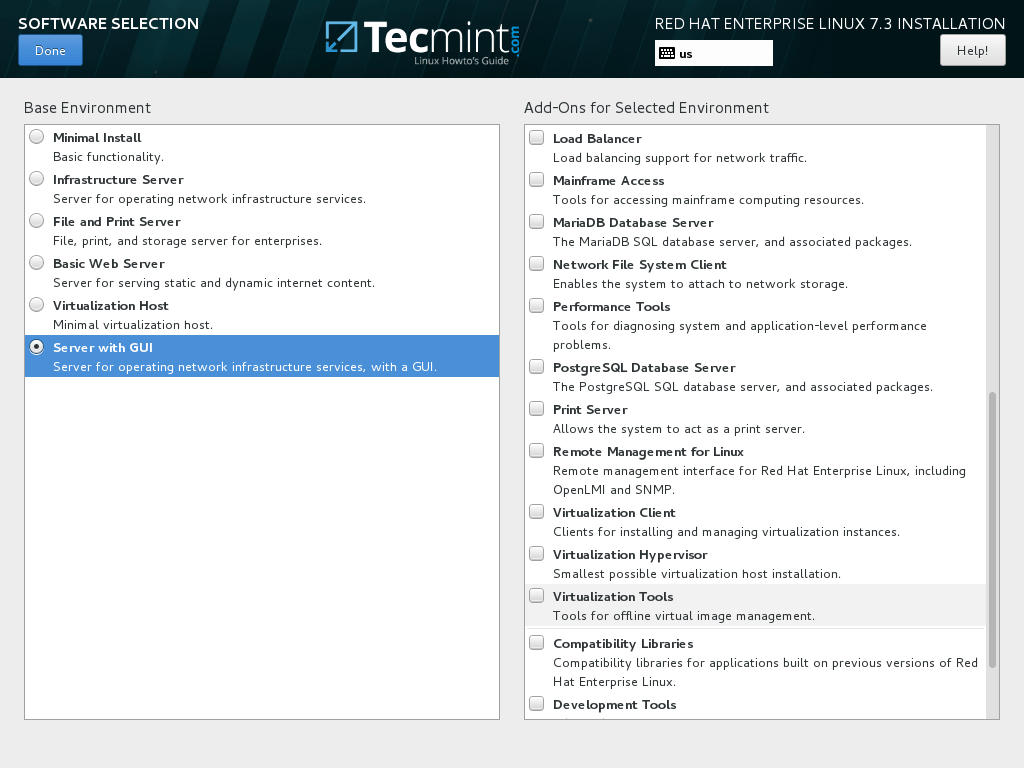
8. Na próxima etapa, clique no item Destino da Instalação para selecionar o dispositivo onde as partições, sistema de arquivos e pontos de montagem necessários serão criados para o seu sistema.
O método mais seguro seria permitir que o instalador configure automaticamente as partições do disco rígido. Esta opção criará todas as partições básicas necessárias para um sistema Linux (/boot, /boot/efi e /(root) e swap em LVM), formatadas com o sistema de arquivos padrão do RHEL 7.3, XFS.
Se o processo de instalação foi iniciado e executado a partir do firmware UEFI, a tabela de partição do disco rígido será do estilo GPT. Caso contrário, se você inicializar a partir do legado CSM ou BIOS, a tabela de partição do disco rígido será do esquema antigo MBR.
Se você não estiver satisfeito com a particionamento automático, pode optar por configurar a tabela de partição do disco rígido e criar manualmente as partições necessárias.
De qualquer forma, neste tutorial, recomendamos que você escolha a configuração de particionamento automático e clique no botão Concluído para prosseguir.
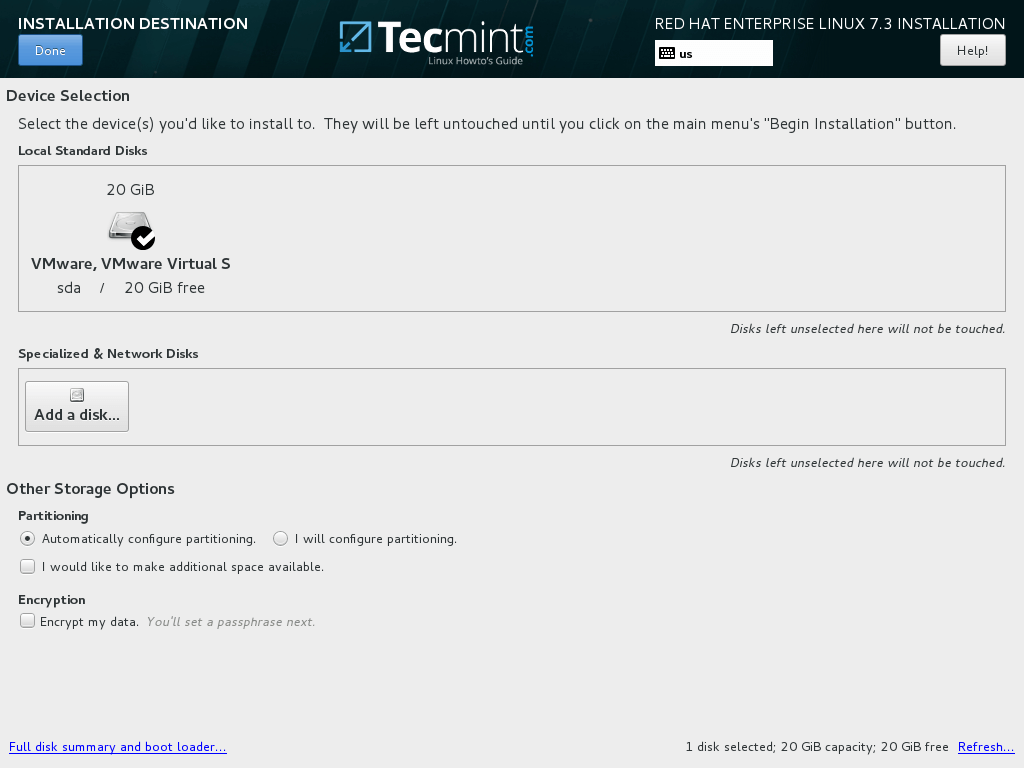
9. Em seguida, desative o serviço Kdump e passe para o item de configuração de rede.
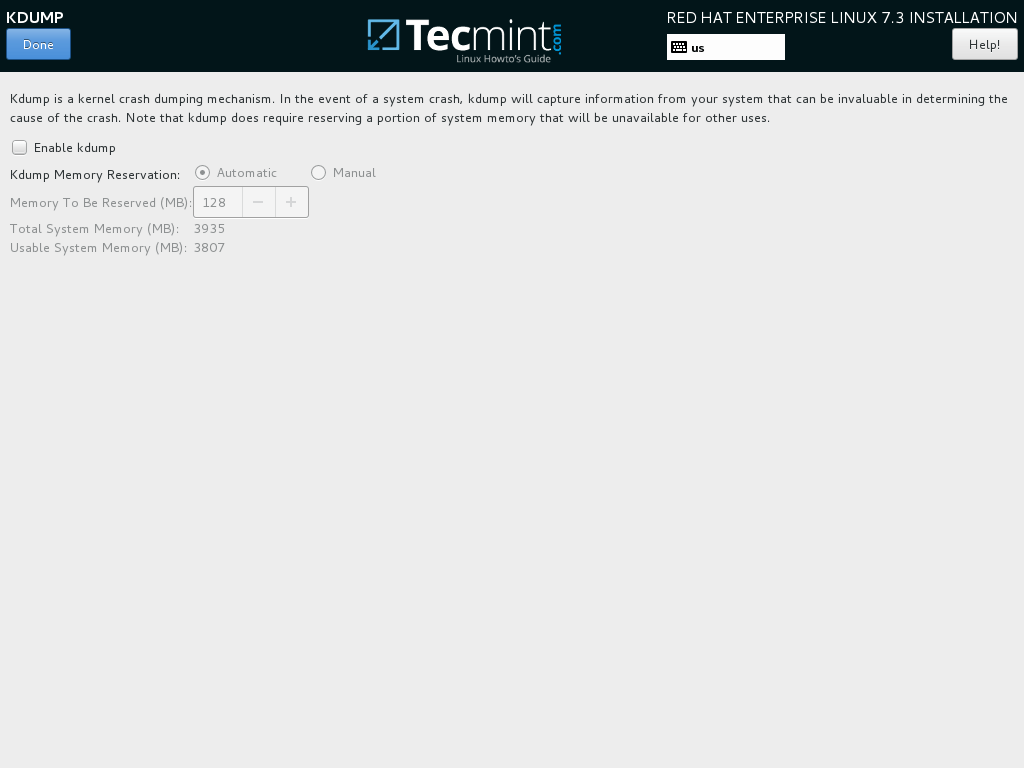
10. No item Rede e Nome do Host, configure e aplique o nome do seu computador usando um nome descritivo e ative a interface de rede arrastando o botão de comutação Ethernet para a posição LIGADO.
As configurações de IP de rede serão automaticamente obtidas e aplicadas caso haja um servidor DHCP em sua rede.
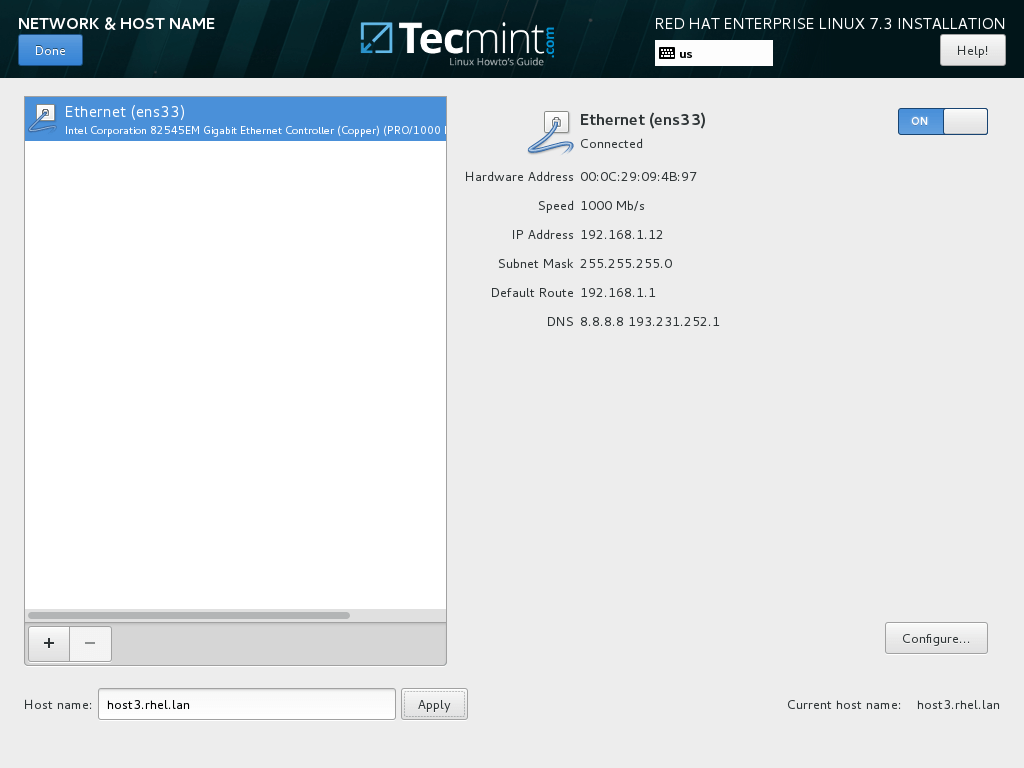
11. Para configurar estaticamente a interface de rede, clique no botão Configurar e configure manualmente as configurações de IP conforme ilustrado na captura de tela abaixo.
Ao terminar de configurar os endereços IP da interface de rede, clique no botão Salvar, depois desligue e ligue novamente a interface de rede para aplicar as alterações.
Finalmente, clique no botão Concluído para retornar à tela principal de instalação.
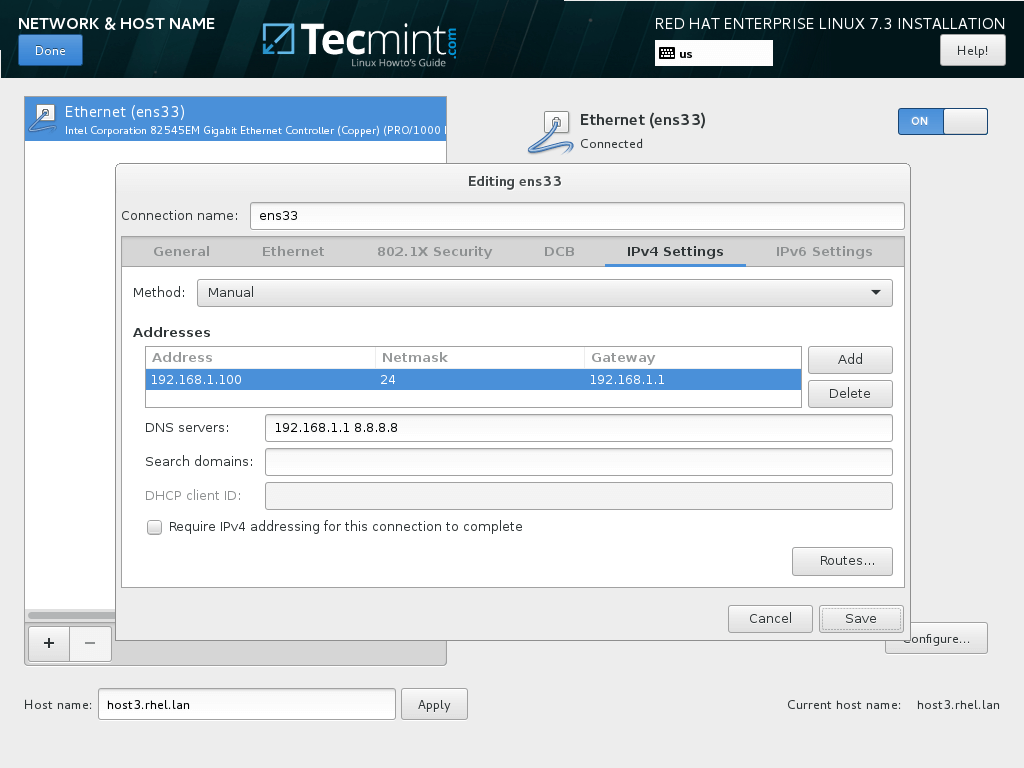
12. Por fim, o último item que você precisa configurar deste menu é um perfil de Política de Segurança. Selecione e aplique a política de segurança Padrão e clique em Concluído para voltar ao menu principal.
Revise todos os itens da sua instalação e clique em Iniciar Instalação para iniciar o processo de instalação. Uma vez que o processo de instalação tenha sido iniciado, você não pode reverter as mudanças.

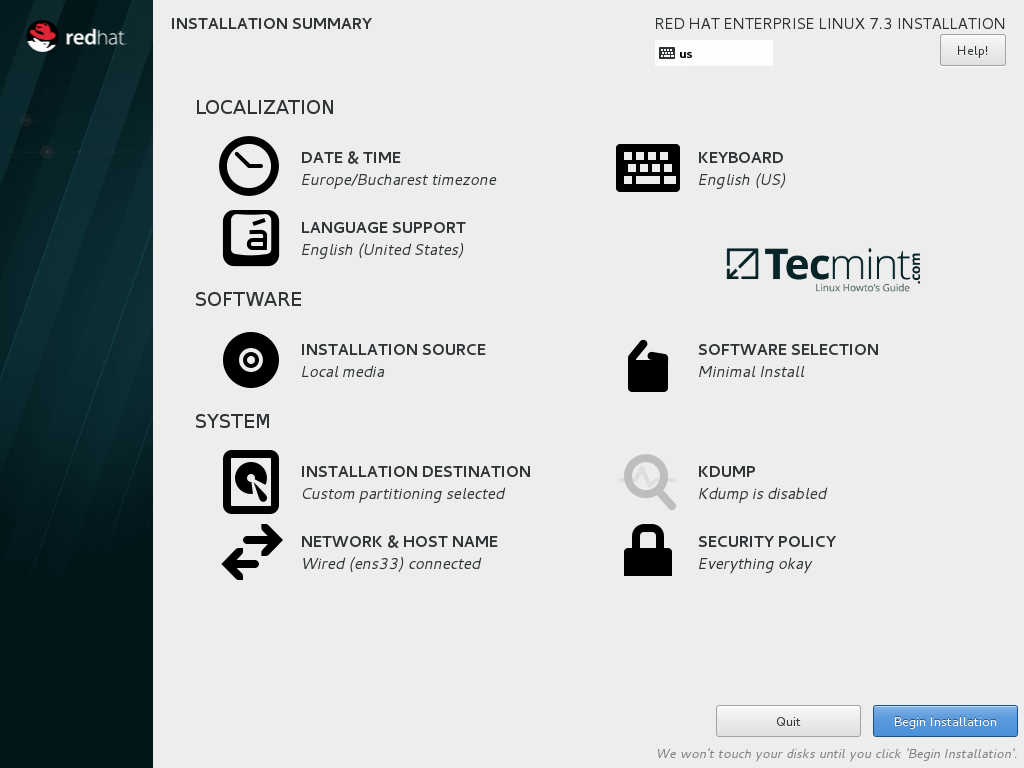
13. Durante o processo de instalação, a tela de Configurações do Usuário aparecerá no seu monitor. Primeiro, clique no item Senha de Root e escolha uma senha forte para a conta de root.
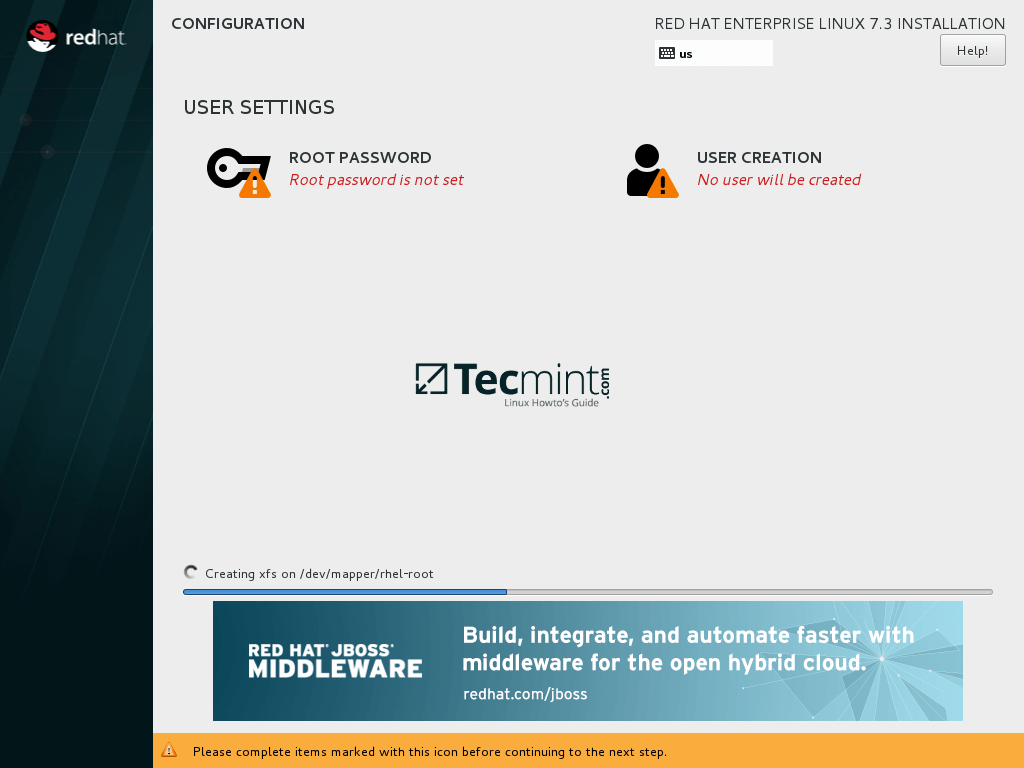
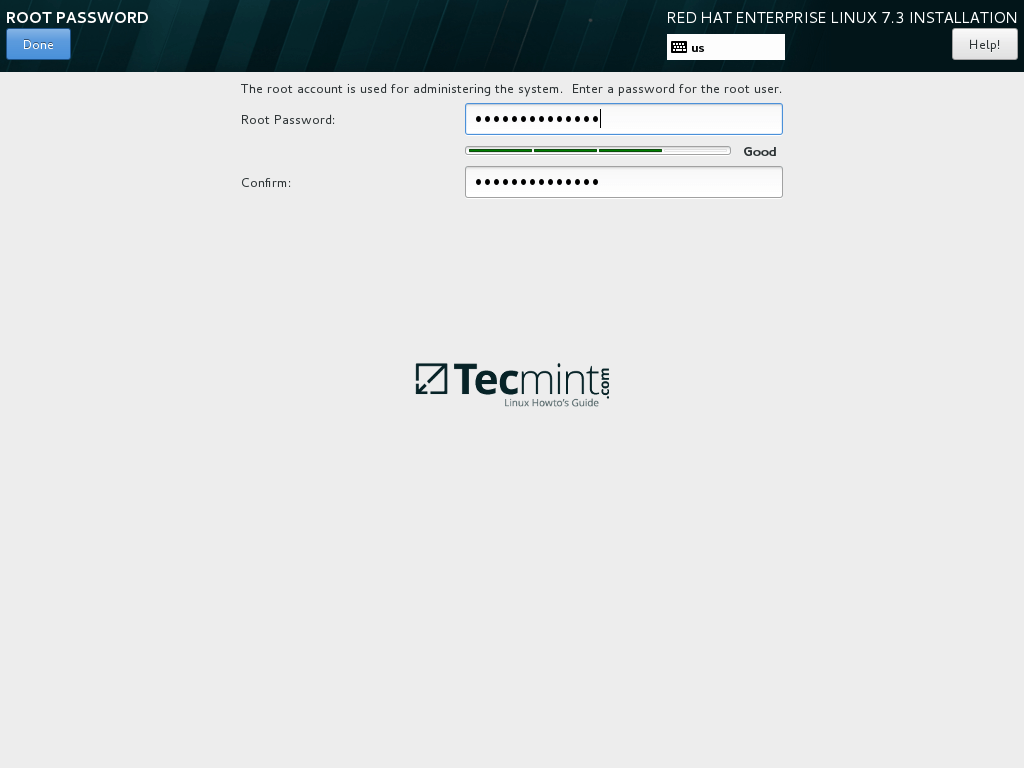
14. Por fim, crie um novo usuário e conceda a ele privilégios de root marcando a opção Tornar este usuário administrador. Escolha uma senha forte para este usuário, clique no botão Concluído para retornar ao menu Configurações do Usuário e aguarde o término do processo de instalação.
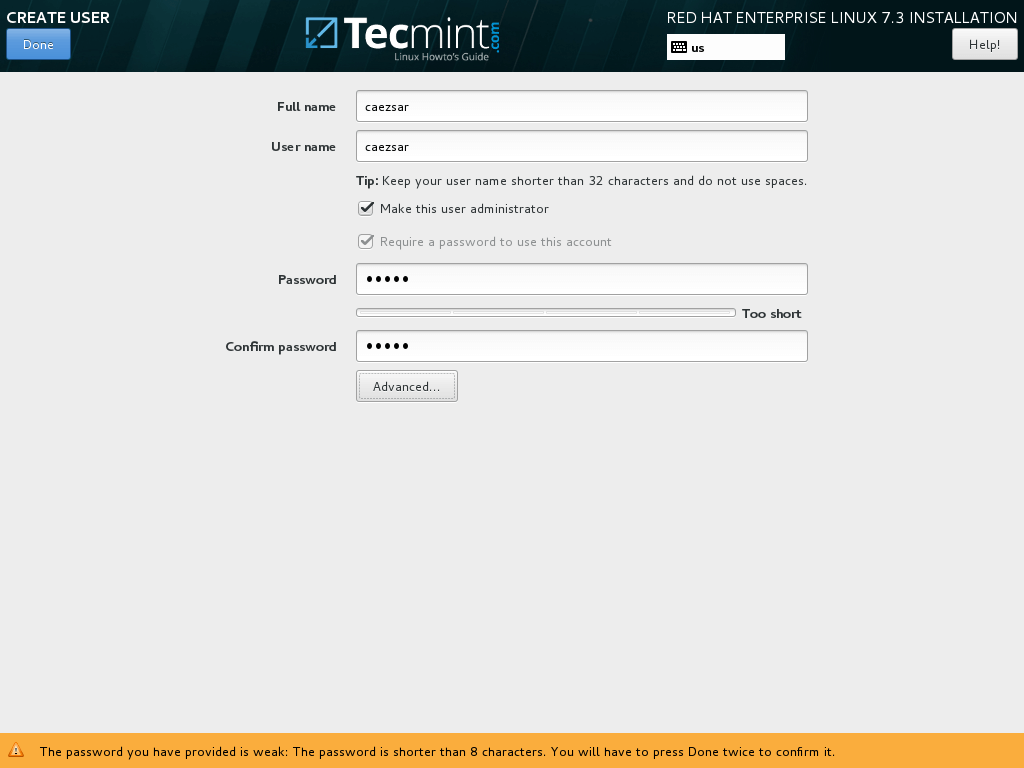
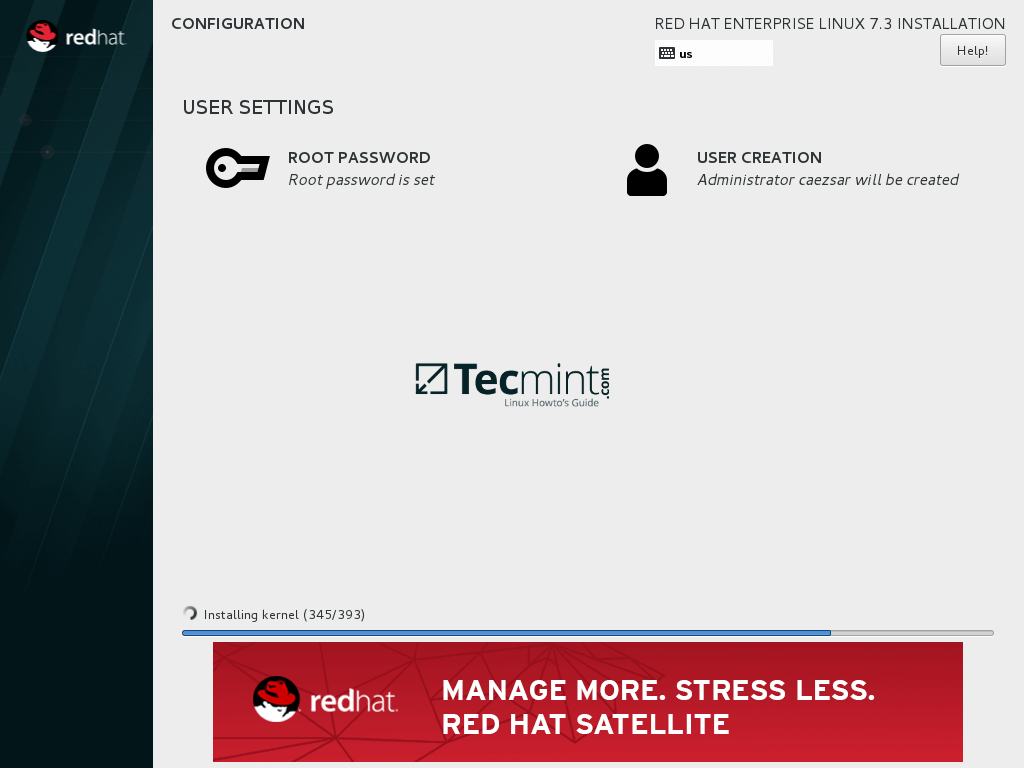
15. Após o término do processo de instalação com sucesso, ejete a chave DVD/USB da unidade apropriada e reinicie a máquina.
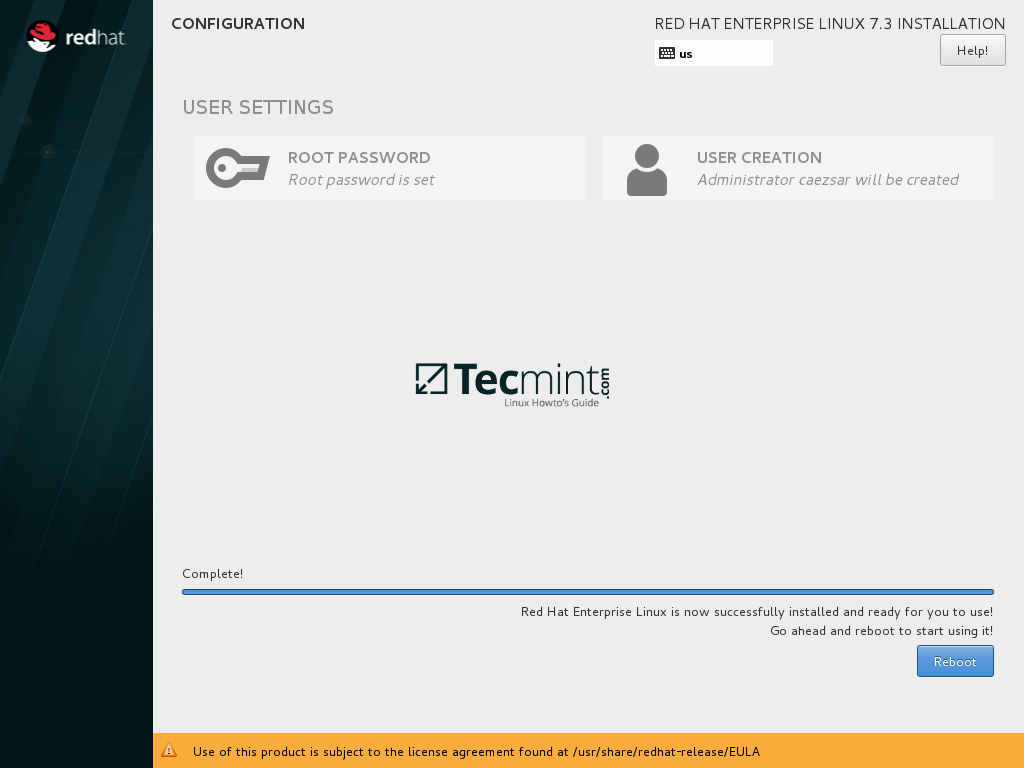
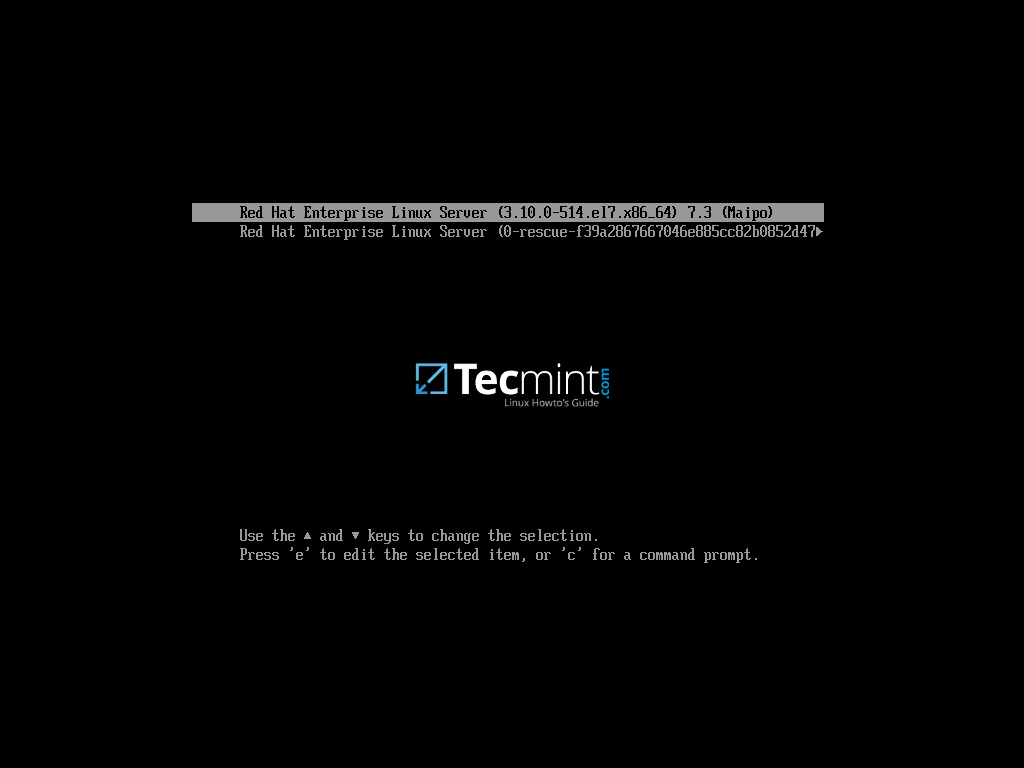
Isso é tudo! Para continuar usando o Red Hat Enterprise Linux, compre uma assinatura no portal do cliente da Red Hat e registre seu sistema RHEL usando o comando subscription-manager na linha de comando.
Source:
https://www.tecmint.com/red-hat-enterprise-linux-7-3-installation-guide/













